
noteでシナリオ書くと便利な件【New】
みなさんこんにちは。
noteディレクターの荒木です。
noteでシナリオを書くと便利な件、
新エディタがリリースされてさらにパワーUPしているので、加筆・修正してお伝えしますね。
特に【目次機能】がステキ!
読みやすいだけでなく、
創作がはかどる機能なんです。
なぜ創作がはかどるのか…
下記の目次をクリックしてみてください。
指定のシーンにジャンプします。
実は、執筆中にもそれができるようになっていて…読み返したり、修正したりがめちゃめちゃ楽…!
他にも見やすくするやり方や、
シナリオライターのためのテンプレを考えたのでお伝えしたいと思います。
↓サンプルのシナリオをご覧いただき、
その後で具体的な方法をご紹介しています。
**************************
タイトル 「永遠のスタジアム」
●人物表
①荒木(36・男)
元プロ野球巨人軍投手。怪我で現役を引退。 スポーツライターに転身し、2年目を迎えている。
②市来(40・女)
荒木の元妻。離婚後も仕事を紹介したり、食事の世話をしたりして支えている。 腐れ縁。
③宮野(28・男)
荒木が所属していた巨人の捕手。
ある事件がきっかけで引退し、今は少年野球コーチ
-------------------------
S1:荒木の部屋(夕方)
足の踏み場もない荒木の部屋。薄暗い室内に僅かに西陽が差し込んでいる。PCをタイプする荒木の背中に、市来が話しかける。
市来「原稿、はかどってる?」
荒木「…ように見える?」
市来「(首を横にふる)...で?
なんて言い訳するの?
こんど原稿間に合わなきゃ首…」
荒木「……やーめた!」
市来「(マジで!? という顔で)
仕事を? 私たちの関係を?」
荒木「どっちも!」
PCを閉じて、部屋を後にする荒木。
市来「ちょ、ちょっと!!!」
S2:多摩川・河川敷(薄暮)
少年野球チームが練習している。河川敷に座り様子を見つめる荒木。
声を荒げるコーチ・宮野をボーッと眺めている。
宮野「XXXXXXXXXXXXXXXXX」
少年A「wwwwwwwww」
荒木「コーチか…」
S3:回想/東京ドーム 巨人vs阪神 (夜)
マウンドで巨人のピッチャー・荒木(32)が大きく肩を上下させている。
掲示板は9回2OUTの表記。巨人1点リード。不安そうなキャッチャー・宮野(24)
アナ「最終回、1点リードの巨人。
しかしマウンドの荒木の顔を見る限り…
勝っているのはどちらなのか…
それほど追い詰められた表情です」
朦朧としたまま投球する荒木。放たれたボールは静寂の中、スローモーションで宮野のミットに向かっていく。宮野がキャッチしようとした瞬間、静寂は破られ、ボールは快音とともにスタンドに放り込まれた。
荒木「(顔面蒼白)…」
*****************************
では、具体的な書きかたをお伝えしますね。
柱、ト書き、セリフ、ルビの表記方法
★まずシナリオの要素は…
①柱(シーン)②ト書き ③セリフ です。
①柱(シーン)…シーンNo. 、 場所 、 時間を書く
②ト書きには…状況や人物の動きを書く
③セリフ…これはセリフ、ですね。
✅まず「柱」については、
下記のように該当する箇所をなぞって、
「T(見出し表記)」をクリック
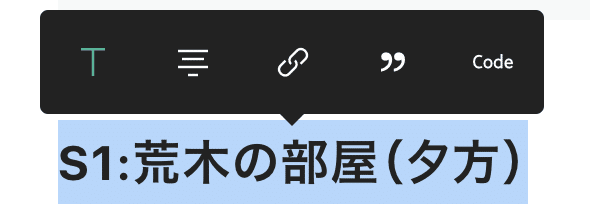
↑このように「T(見出し表記)」したテキストは投稿した際「目次」として認識され、クリックすると デジタル本のように読みたいシーンにすぐ飛ぶことができます。
さらに、新エディタを使っていれば…!
執筆中も「T(見出し表記)」で書かれたテキストが、 画面左側のエリアに常に目次として表示されるようになりました。物語の流れの把握がしやすくなったり、リンクを踏めばリライトしたい箇所にもすぐ飛べて修正も早い。
とにかくめちゃめちゃ便利な機能なんです!
「え、目次表示されてないよ…」って方は、
画面左上のアイコンを押してくださいね。
↓参照です。
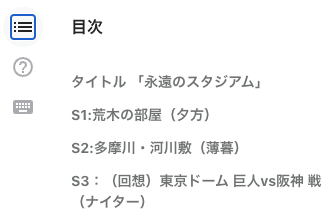
✅次に、ト書きです。
セリフと違いをはっきりさせるために、
文字の下に灰色のマットを敷いて
見やすくしましょう。
やり方は該当箇所をなぞって
「’’(引用)」をクリックするだけです。
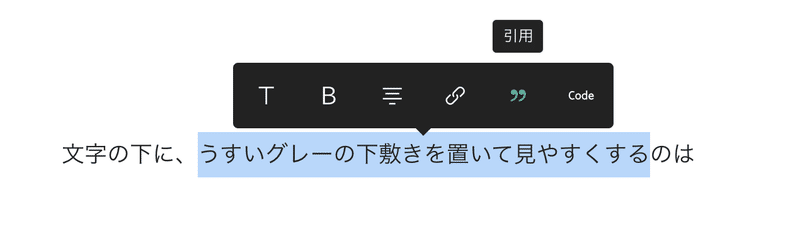
✅これはご存知かと思いますが念のため。
文字を太文字にしたいときは、
該当範囲の文字をなぞって「B」をクリック
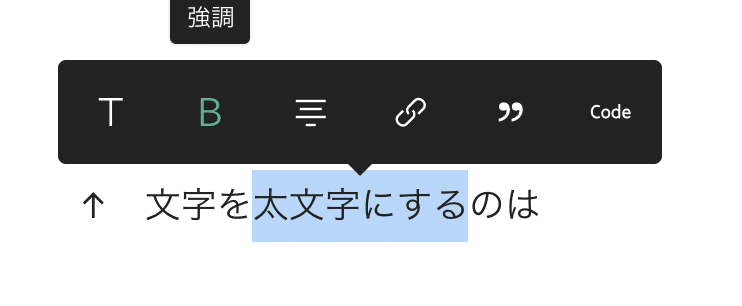
で、できます。
✅最後にルビです。
ルビはあまり知られていないかもしれません。

コマンド+シフト+縦棒を同時に押すと…
|(縦棒)と《》が画面に表示されます。
縦棒の後ろに漢字。
直後の《》の中にルビを入力。

この時点では↑の表記のままで、
投稿するとルビとして反映されます。

noteの機能はシンプルですが、
アイデア次第で様々なテキストの執筆に対応できるんです。
みなさんも、ぜひシナリオや物語を書いてみてくださいねー!
noteのコンテンツ購入に充てさせていただきます。
